विंडोज 10 टिप: टैबलेट मोड में ऑन-स्क्रीन कीबोर्ड को विभाजित करें
Microsoft ने इसमें बहुत बेहतर काम किया हैविंडोज 10 में टच और पारंपरिक डेस्कटॉप वातावरण को अलग करना। यदि आपके पास माइक्रोसॉफ्ट सर्फेस जैसी स्पर्श क्षमता के साथ एक हाइब्रिड डिवाइस है, तो आप एक्शन सेंटर में एक बटन के साधारण प्रेस के साथ टैबलेट मोड में प्रवेश कर सकते हैं।
हालांकि, चलते समय अपने डिवाइस का उपयोग करते हुए, आपहो सकता है कि ऑन-स्क्रीन कीबोर्ड कुछ उपयोग करने के लिए ले सकता है। आप जिस स्थिति में हैं, उसके आधार पर, कीबोर्ड को विभाजित करने का तरीका जानना एक उपयोगी चीज है कि कैसे करना है।
टैबलेट मोड में विंडोज 10 ऑन-स्क्रीन कीबोर्ड को विभाजित करें
ऑन-स्क्रीन कीबोर्ड को ऊपर खींचें, फिर निचले दाएं कोने पर कीबोर्ड बटन टैप करें। फिर बीच में स्थित विभाजन कीबोर्ड बटन पर टैप करें।

कीबोर्ड स्क्रीन के हर तरफ अलग हो जाएगा। दोनों में एक स्पेस बार है, लेकिन एंटर और बैकस्पेस कीज़ इसके ठीक सेक्शन पर हैं।
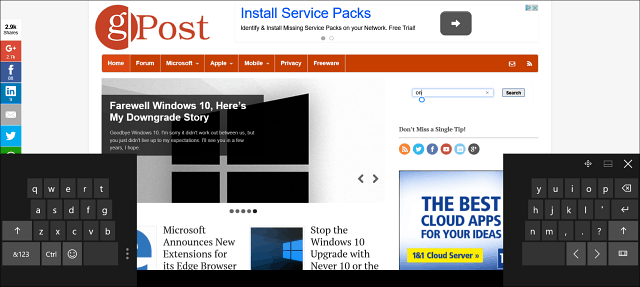
स्प्लिट कीबोर्ड विंडोज 8.1
यह ध्यान देने योग्य है कि आप ऐसा कर सकते हैंविंडोज 8.1, भी। हालाँकि, लेआउट थोड़ा अलग है। वास्तव में दो अलग-अलग कीपैड प्राप्त करने के लिए, हालांकि, आपको नंबर पैड को सक्षम करने की आवश्यकता है। इसके अलावा, यह आपकी स्क्रीन पर बहुत सारे देखने के क्षेत्र को अवरुद्ध करता है। Microsoft ने विंडोज 10 के साथ चीजों को बहुत बेहतर किया है।
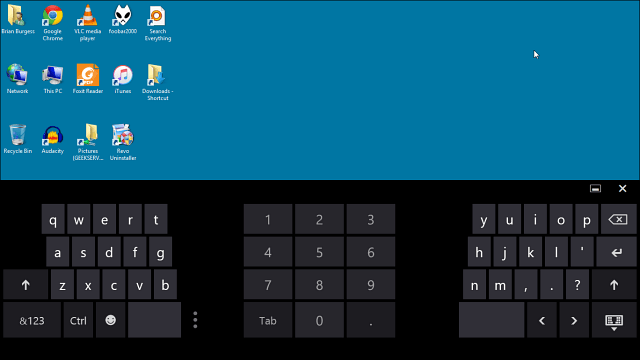
यदि आप काम के माहौल में हैं और अपने विंडोज 10 डिवाइस को इधर-उधर ले जा रहे हैं और डेटा दर्ज कर रहे हैं, तो उम्मीद है कि यह टिप आपके लिए टाइपिंग आसान बना देगा।
ऑन-स्क्रीन कीबोर्ड का उपयोग करने के बारे में अधिक जानने के लिए, विंडोज 10 ऑन-स्क्रीन कीबोर्ड के साथ शुरुआत करने के बारे में अधिक सुझावों के लिए हमारे लेख को देखें।
यदि आप एक iOS डिवाइस उपयोगकर्ता हैं, तो अपने iPad पर कीबोर्ड को स्थानांतरित करने या विभाजित करने का तरीका देखें।




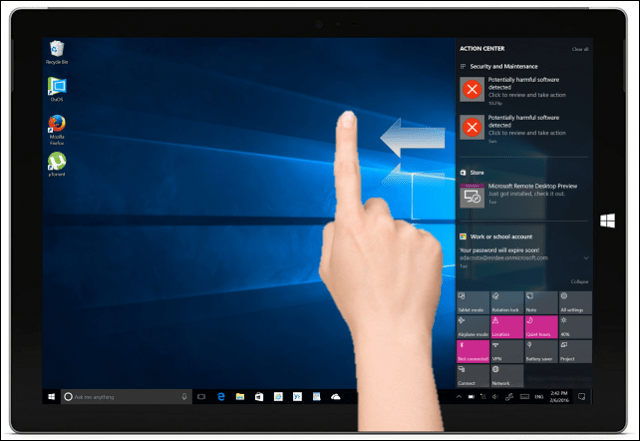





एक टिप्पणी छोड़ें